Table of contents
对我们所有人来说,很明显的是,我们会发现在文本行的末尾存在一些不必要的字符。 因此,我们都可能想删除所有这些最后的不必要的字符,以更好的方式呈现我们的数据。 好吧,如果你有这些问题,并在寻找方法来 删除Excel中的最后一个字符 因为我们将向你展示四种不同的公式,以轻松去除Excel中的最后三个字符。
下载实践工作手册
建议你下载Excel文件,并随即进行练习。
删除最后3个字符.xlsm删除Excel中最后3个字符的4个公式
我们将使用样本雇员信息列表作为数据集来演示文章中的所有方法。 首先,让我们偷偷看一下。
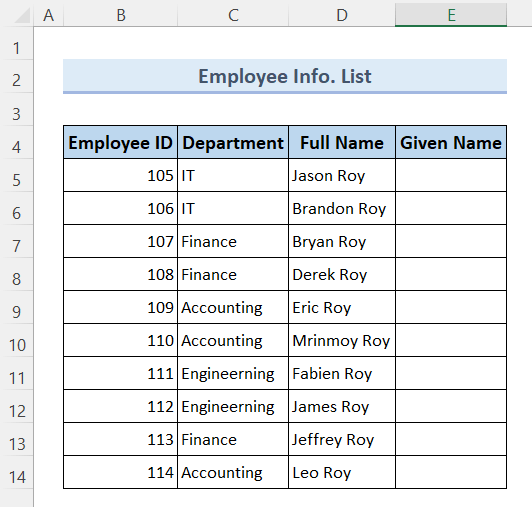
因此,无需进一步讨论,让我们直接逐一进入所有的方法。
1.使用LEFT和LEN函数删除Excel中的最后三个字符
在 雇员信息。 列表 ,在 全名 在这里,我们可以看到每个名字都有相同的姓氏,即""。 罗伊 "因此,我们的目标是将姓氏从所有雇员的名字中删除,只将名字存储在 名字 所以,不要有任何拖延,让我们按部就班地完成这个方法。
🔗步骤。
❶首先。 选择 电池 E5 ▶存储公式结果。
❷然后,输入公式
=left(d5,len(d5)-3) 在细胞内。
之后,按 进入 按钮。
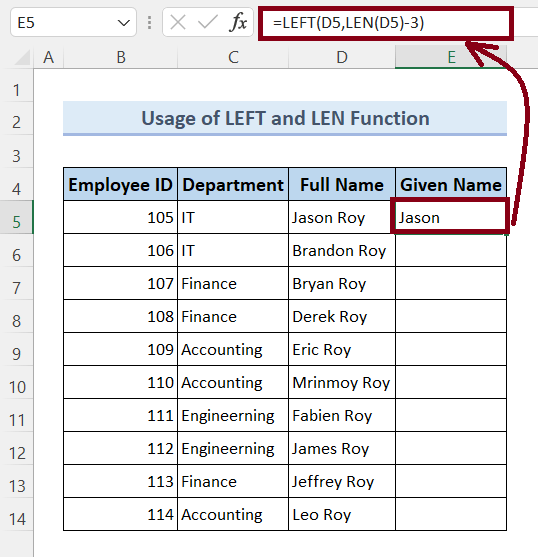
❹ 最后,拖动 填充手柄 图标的末尾。 名字 列。

就这样了。
␥公式分解。
📌 语法。 LEFT(text, [num_chars])
📌 语法。 LEN(text)
- LEN(D5)-3 ▶计算文本的长度," 杰森-罗伊 ",然后将结果减去 3 .
- D5 ▶指的是文本""的单元格地址。 杰森-罗伊 ".
- =left(d5,len(d5)-3) ▶截断最后3个字符,即""。 罗伊 "从文中的" 杰森-罗伊 ".
阅读更多。 删除字符串中的最后一个字符 Excel
2.在Excel中使用REPLACE函数删除最后3个字符
现在,我们将删除最后3个字符,将其替换为 空字符串("")。 为此,我们将使用 替换功能 这里。
🔗步骤。
❶首先。 选择 电池 E5 ▶存储公式结果。
❷然后。 类型 公式
=replace(d5, find(" ",d5)+1, 3, "" ) 在细胞内。
之后,按 进入 按钮。
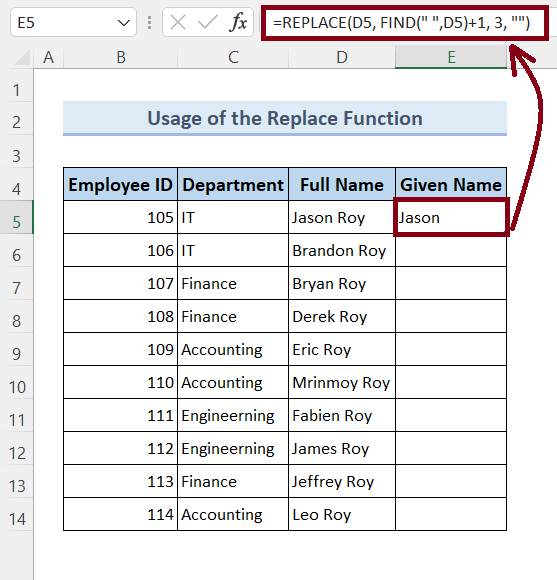
❹ 最后,拖动 填充手柄 图标的末尾。 名字 列。
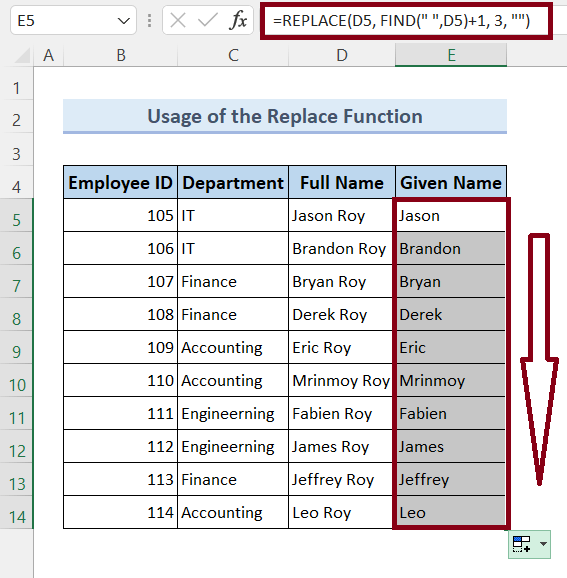
就这样了。
␥公式分解。
📌 语法。 REPLACE(old_text, start_num, num_chars, new_text)
📌 语法。 FIND(find_text, within_text, [start_num])
""▶指的是一个 空字符串 在Excel中。- 3 ▶指的是最后一个 3 一个文本行中的字符。
FIND(" ",D5)+1▶找到了 起始数 的最后 3 角色。" "▶用于检测的是 结束 一个文本行的。=replace(d5, find(" ",d5)+1, 3, "" )▶截断最后3个字符,即""。 罗伊 "从文中的" 杰森-罗伊 ".
阅读更多。 用VBA在Excel中删除字符串中的最后一个字符
3.使用闪光填充功能忽略Excel中的最后3个字符
微软Excel 2013及以后的版本都出现了一个非常有用的工具,叫做 闪光填充 在本节中,我们将删除最后3个字符,即忽略姓氏。 罗伊 的帮助下,从每个雇员的名字中选出一个。 闪光填充 工具。 以下是要遵循的步骤。
🔗步骤。
❶首先。 选择 电池 E5 和类型 賈森 在里面。
❷然后按 进入 按钮。
❷在下一个单元格中。 E6 开始打字 布兰登 只留下他的姓氏。 罗伊 .
现在你会发现,Excel已经掌握了这个模式,并建议对以下所有的名字进行预览。
❹ 你需要做的只是按下 进入 再一次按下按钮。

因此,我们做出了 名字 栏目中,只有雇员的姓名是完整的。
阅读更多。 如何删除Excel中的字符
4.在Excel中使用VBA代码删除最后3个字符
最后,在本节中,我们将使用 VBA代码 删除最后3个字符,即姓。 罗伊 现在要做的是,从所有雇员的全名中选出一个。
🔗步骤。
❶ 选择 范围 (D5:D14) 的单元格▶,以删除最后3个字符。
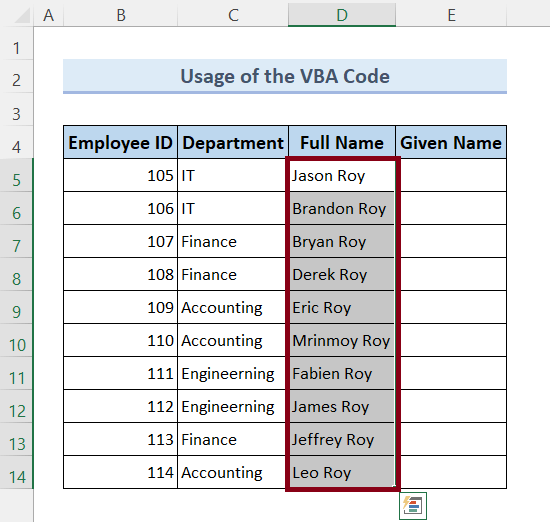
锦标赛 ALT + F11 按键 ▶打开 VBA 窗口。

❸ ǞǞǞ 插入 ▶ 模块 .
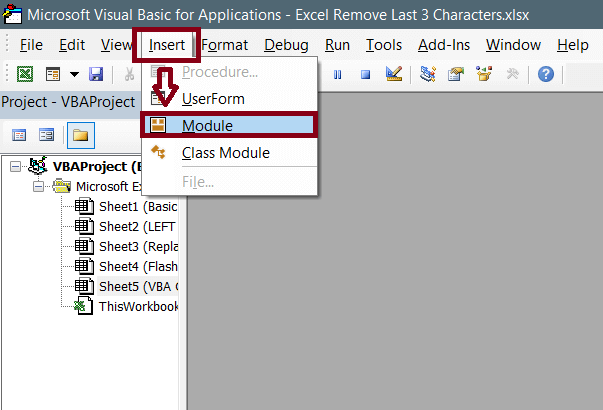
❹ 拷贝 下面的 VBA 代码。
Public Function RemoveLast3Characters(rng As String, cnt As Long) RemoveLast3Characters = Left(rng, Len(rng) - cnt) End Function ❺ 新闻 CTRL + V 对 粘贴 以上 VBA 代码。

❻ 拯救 的 VBA 编码 和 回去 到你的电子表格。
❼ 现在。 选择 电池 E5 ▶存储公式结果。
然后。 类型 公式
=RemoveLast3Characters(D5,3) 在细胞内。
❾ 之后,按下 进入 按钮。
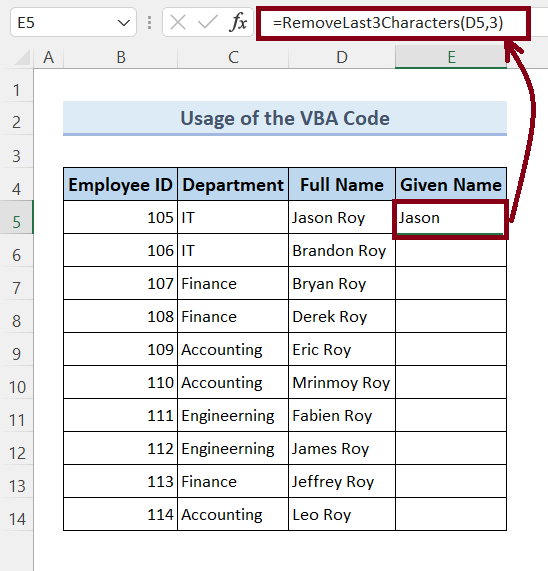
❹ 最后,拖动 填充手柄 图标的末尾。 名字 列。
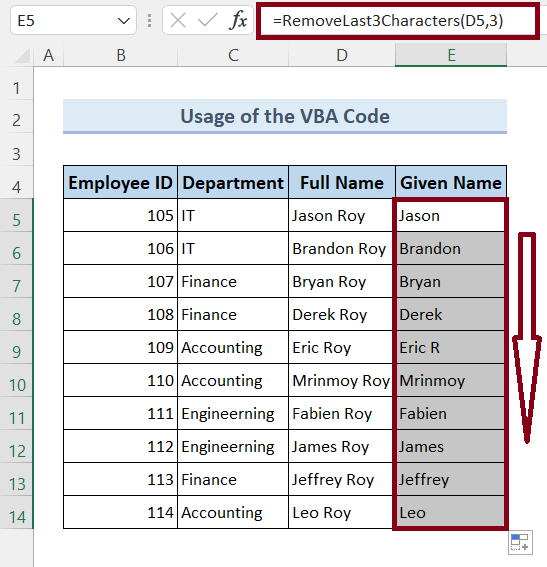
就这样了。
📓注意。
职能 =RemoveLast3Characters(Text,Number) 是一个合成的函数。 你可以在使用这个函数的同时使用 VBA 只要在函数的Number槽中输入任何想要的数字,就可以了。 就这样。
需要记住的事情
📌 要注意以下几点 句法 的。 职能 .
📌 插入数据 范围 小心翼翼地进入 配方 .
📌 ("") 指的是 NULL字符串 在Excel中。
总结
最后,我们讨论了在Excel中删除最后三个字符的4种不同的方法。 建议你下载本文所附的练习工作簿,用它来练习所有的方法。 不要犹豫,在下面的评论部分提出任何问题。 我们会尽快回复所有相关的询问。

